Cómo crear un equipo
1. Crear equipo asociado a un tablero.
Como ya he comentado anteriormente, en la pestaña "Personal" a lado del título del tablero hay una pestaña desplegable que permite Crear un equipo.
Se pueden crear infinitos equipos y con un número infinito de miembros.
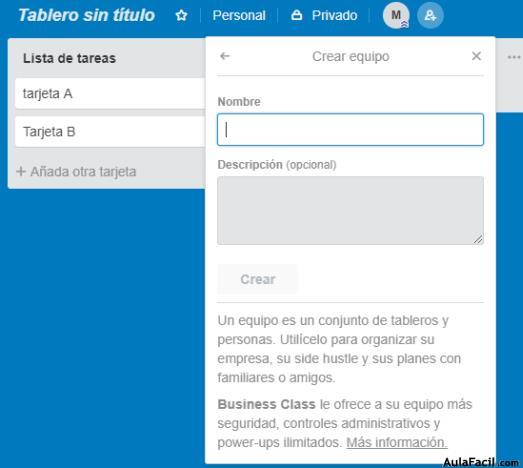
Podemos elegir el nombre de equipo que queramos, según sea de empresa o personal, sin límites a la imaginación. Añadiremos también una breve descripción para saber en un segundo momento la finalidad de este equipo y la tipología de miembros que lo componen.
Una vez creado se abrirá una ventana que nos enseña el perfil del equipo y los tableros a los cuales podemos asociarlo.
Hay cuatro pestañas:
- Tableros: enseña los tableros asociados a este equipo y permite agregar o crear otros.
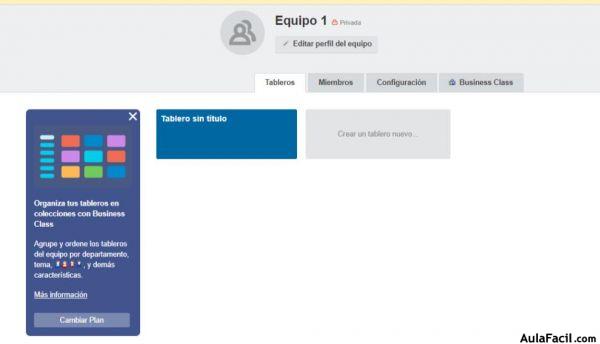
- Miembros: permite agregar un número ilimitado de colaboradores (hay que añadir sus correos electrónicos en la casilla correspondiente y pinchar en Invitar al equipo).
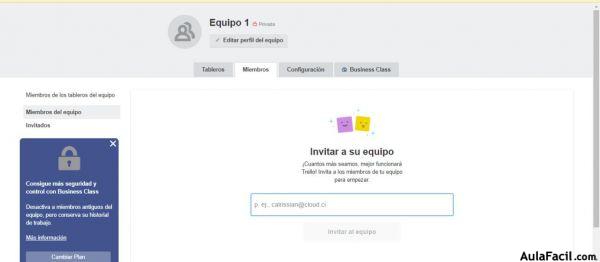
- Configuración: Desde aquí se podrán visualizar y modificar la visibilidad del equipo que puede ser Privado o Público. Cuando es Privado lo podrán ver sólo los miembros del equipo, cuando es Público lo pude ver cualquier persona que acceda al enlace, aparecerá en las búsquedas de Google pero sólo las personas que hacen parte del equipo o invitadas pueden realizar modificaciones en los tableros asociados a este equipo.
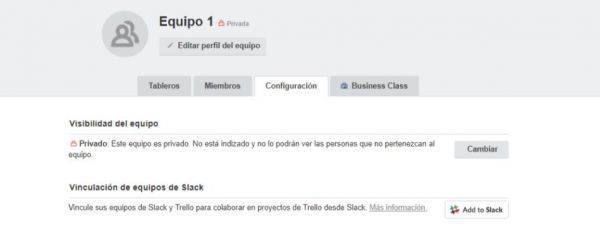
- Business Class: es una opción especializada para empresas de la cual hablaremos más adelante.
2. Eliminar un equipo.
¿Has creado un equipo y te arrepientes? ¿Ya no trabajas con este grupo de personas y seguir con este equipo no tiene sentido?
¿Quiere eliminarlo?
Haz correr la barra lateral hasta el fondo de la página y encontrarás un enlace a
¿Eliminar equipo?
y se abrirá un desplegable que te avisará del carácter permanente de la eliminación del equipo y de la imposibilidad de recuperarlo en un segundo momento. Aunque se haya eliminado el equipo, los tableros asociados a el no desaparecerán y estarán todos en la lista de tableros personales.
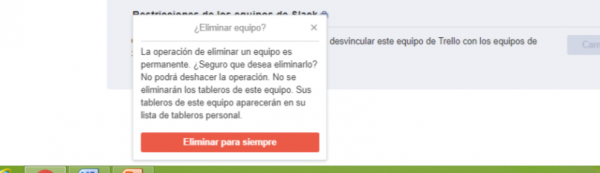
3. Cambiar equipo de un tablero.
Si hemos asociado un equipo a un tablero y queremos cambiarlo el sitio más adecuado es a partir de la barra de Menú en el lateral derecho, elegir "Más...", después Configuración y finalmente "Cambiar equipo..."
Aquí es posible cambiar un equipo por otro para asociarlo al tablero o elegir una configuración de tablero personal no asociado a equipo. También da la posibilidad de crear un nuevo equipo para asociarlo al tablero.
Se da también la opción que cualquier miembro del equipo pueda añadirse al tablero y editarlo. Esta opción está deshabilitada si el tablero tiene una configuración privada.

